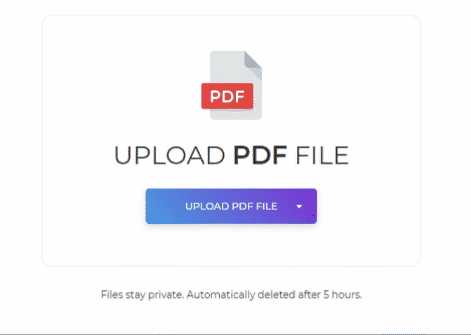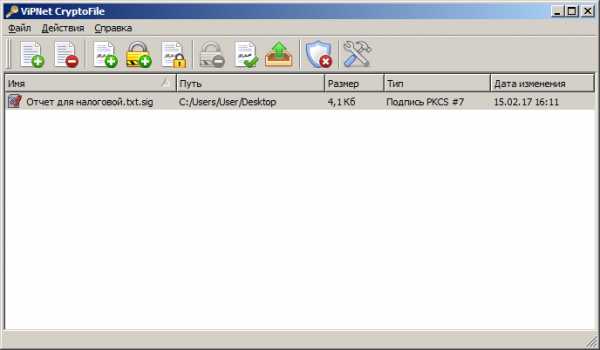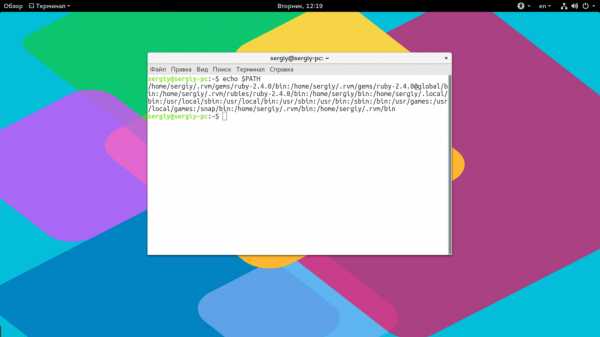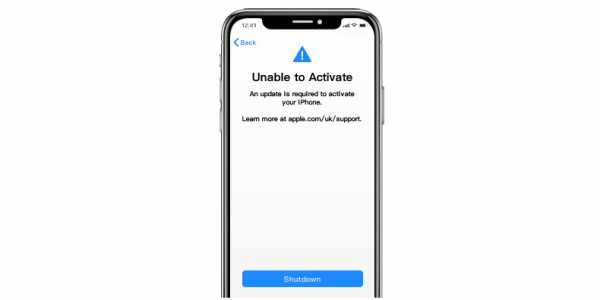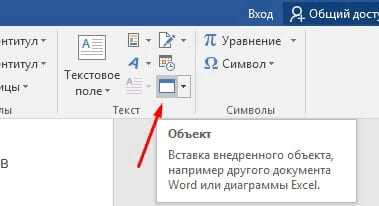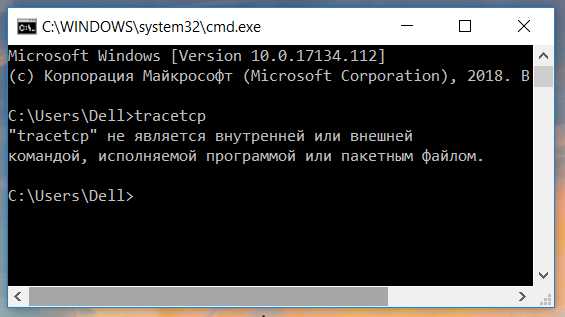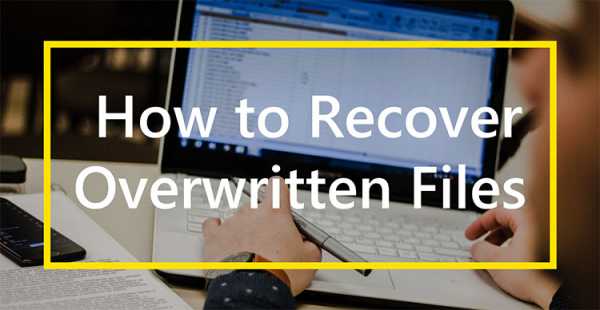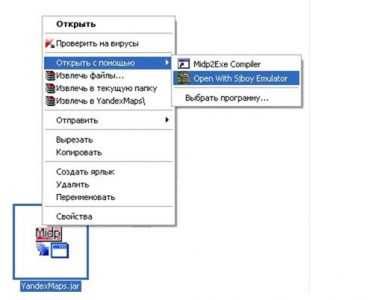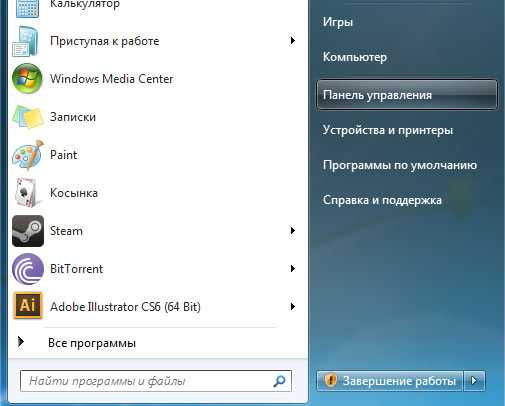Как на компьютере открыть файл ogg
OGG — формат файла. Чем открыть OGG?
Файл формата OGG открывается специальными программами. Чтобы открыть данный формат, скачайте одну из предложенных программ.
Формат OGG может быть нескольких основных модификаций:
- Расширение OGG (разраб. Xiph.Org) представляет собой заархивированный медиа-файл, используемый бесплатным аудио плагином Ogg Vorbis, который находится в свободном доступе. Аналогом формату OGG является MP3, однако первый является значительно более качественным media контентом, включающим метаданные аудио и информацию о композиции (исполнитель, номер трека и.т.д).
Расширение OGG адаптировано для использования многими аудиоплеерами, в том числе на базе мобильных устройств платформы ОС Android.
По своей структуре, OGG файл является хранилищем высококачественного медиа контента. Стандарт "Vorbis" имеет самое непосредственное отношение к алгоритму кодирования формата, но не ограничивается лишь им. Сжатие аудио может также осуществляться с использованием технологий FLAC и Speex. Однако официальное название OGG формата будет именно "Vorbis".
- OGG файл – один из компонентов игровой программы Salt Lake Winter Olympics 2002 (разраб. Ubisoft Entertainment S.A). Здесь могут храниться записи о позиционировании юнита, особенностях того или иного игрового уровня, временных лимитах и.т.д. Дополнительно может включать в себя media-контент (музыкальное оформление), а также разновидности фоновых графических изображений.
- OGG формат – файл графического изображения, применяемый в комплексе OriginLab. Данный пакет специально предназначен для структурного анализа различной категории данных. Он не предназначен для рядовых пользователей, а основные его потребители – инженерный персонал.
Программы для открытия OGG файлов
В зависимости от своего практического назначения и конкретной модификации, OGG расширение может быть сгенерировано и открыто для редактирования с использованием следующих программных комплексов:
Для случаев, когда OGG-файл представляет собой заархивированный медиа-файл, используемый бесплатным аудио плагином Ogg Vorbis:
- в ОС Windows используются СomboPlayer, Nullsoft Winamp Media Player, Roxio Creator 2012, PCF Miro, MPlayer, Foobar2000, BS.Player, Xion Audio Player, VideoLAN VLC media player, Microsoft Windows Media Player с фильтром DirectShow, RealNetworks RealPlayer с плагином Xiph OGG, Audacity, Agree MP3 to Ringtone конвертер, MediaMonkey, ALLPlayer;
- на базе ОС Mac OGG будет доступен с применением программных плагинов Eltima Elmedia Player, PCF Miro, MPlayer, MacAmp Lite X, Roxio Toast 11, VideoLAN VLC media player, RealNetworks RealPlayer с плагином Xiph OGG, Apple QuickTime Player с плагином XiphQT, Movavi Video Converter, Sound Studio;
- для того, чтобы воспроизвести расширение в ОС Linux необходимо использовать Zinf, Totem, PCF Miro, VideoLAN VLC media player, RealNetworks RealPlayer, Amarok.
Когда OGG расширение – один из компонентов игровой программы, открыть его можно исключительно с использованием приложения Salt Lake Winter Olympics 2002.
В случае, если OGG формат – файл графического изображения, он будет доступен в программном комплексе OriginLab.
В случае если при воспроизведении формата возникает ошибка: либо поврежден или заражен исходный файл, либо осуществляется открытие OGG файла с применением некорректной программной утилиты.
Конвертация OGG в другие форматы
Расширение пригодно для конвертации, только когда OGG файл представляет собой контейнер для хранения и обработки высококачественного медиа контента.
С помощью программных утилит MediaCoder, Movavi Video Converter, Freemake Video Converter, Helium Music Manager или TuneClone Audio Converter, - формат может быть транслирован:
Для того чтобы транслировать данные из OGG, можно воспользоваться одним из онлайн-конвертеров, например, Convertio.
В остальных же случаях, уникальная структура и область применения OGG не предоставляют возможностей для конвертации данного формата в другие расширения. Попытки конвертации расширения в другой формат могут не только не дать никаких практических результатов, но и повредить исходный файл.
Почему именно OGG и в чем его достоинства?
OGG расширение не является столь популярным и востребованным форматом среди обычных пользователей. Однако формат может быть востребован в нескольких узкоспециализированных областях.
Он широко используется в качестве:
- контейнера для хранения и обработки высококачественного медиа контента;
- компонента игровой программы Salt Lake Winter Olympics 2002;
- файла графического изображения в программном комплексе OriginLab.
Файл с расширением .ogg Чем открыть? / Чем открыть файл / CTS
Файл с расширением .ogg - это сжатые аудио-данные в формате Ogg Vorbis, который является конкурентом таких форматов, как WMA, MP3, AAC, VQF. Разработан относительно недавно (середина 2002 года - официальный релиз), дает лучшее качество звучания при одинаковом битрейте по сравнению с наиболее распространенным форматом MP3. Т.е. при одинаковом качестве звучания размер файла - меньше. Ogg Vorbis разработан как открытая альтернатива другим коммерческим форматам компрессии аудио. Имеет полную поддержку в операционных системах MS Windows, GNU/Linux, PocketPC, Symbian, DOS, MacOS, FreeBSD, BeOS, Android, iOS и др., аппаратные реализации. Очень часто используется в компьютерных играх.
Чем прослушать, открыть, конвертировать, отредактировать файл с расширением .ogg:
Если вы не нашли ответ или нужную информацию, задайте вопрос через форму обратной связи. Или напишите комментарий здесь.
Что это и как его открыть?
Если ваш файл OGG связан с аппаратным обеспечением на вашем компьютере, чтобы открыть файл вам может потребоваться обновить драйверы устройств, связанных с этим оборудованием.
Эта проблема обычно связана с типами мультимедийных файлов , которые зависят от успешного открытия аппаратного обеспечения внутри компьютера, например, звуковой карты или видеокарты. Например, если вы пытаетесь открыть аудиофайл, но не можете его открыть, вам может потребоваться обновить драйверы звуковой карты.
Совет: Если при попытке открыть файл OGG вы получаете сообщение об ошибке, связанной с .SYS file, проблема, вероятно, может быть связана с поврежденными или устаревшими драйверами устройств, которые необходимо обновить. Данный процесс можно облегчить посредством использования программного обеспечения для обновления драйверов, такого как DriverDoc.
Как открыть файл OGG? Расширение файла .OGG
Что такое файл OGG?
Файлы OGG относятся как к аудиофайлам, так и к файлам мультимедийных контейнеров. Это означает, что они могут включать сжатые аудио-, видео- или текстовые данные (например, субтитры) и метаданные. Этот факт устарел в 2007 году. С тех пор основатель Xiph.Org, создатель формата контейнера данных, решил создать отдельные расширения файлов для определенных типов мультимедиа. Другие расширения серии OGG включают: О, OGA, OGX, OGM, SPX или правопреемник формата Vorbis - OPUS.
С 2007 года расширение OGG должно использоваться только в случае аудиофайлов.
Дополнительная информация об Ogg Vorbis Audio
Файл в формате OGG используется для хранения аудиоданных в сжатом виде. Он использует метод сжатия звука OGG Vorbis. Файлы OGG имеют некоторые общие черты с файлами MP3, хотя они могут хранить звук более высокого качества, сохраняя тот же размер, и, кроме того, они содержат метаданные в форме информации об исполнителях и дорожках.
Метод сжатия, используемый в файлах OGG, обеспечивает качество в диапазоне 16-128 кбит / с.
Программы, которые поддерживают OGG расширение файла
В следующем списке перечислены программы, совместимые с файлами OGG, которые разделены на категории 4 в зависимости от операционной системы, в которой они доступны. Файлы с расширением OGG, как и любые другие форматы файлов, можно найти в любой операционной системе. Указанные файлы могут быть переданы на другие устройства, будь то мобильные или стационарные, но не все системы могут быть способны правильно обрабатывать такие файлы.
Файл OGG – чем открыть, описание формата
Чем открыть, описание – 2 формата файла
- Аудиофайл в формате Ogg Vorbis - Аудио-файлы
- Файл графика Origin - Файлы данных
Ogg Vorbis Audio File
Тип данных: Двоичный файл
Mime-type: audio/ogg
Разработчик: Xiph.Org
Заголовок и ключевые строки
HEX: 4F 67 67 53
ASCII: OggS
Подробное описание
Файл OGG содержит аудиозапись в бесплатном и открытом формате Ogg Vorbis, который используется для сжатия музыки и другого аудио в среднем или высоком качестве. Для хранения аудиоданных в формате Vorbis применяется медиаконтейнер Ogg.
Формат по производительности превосходит такие кодеки, как MP3 и WMA. При одинаковом размере аудиофайла Vorbis обеспечивает лучшее качество звучания, а также может содержать метаданные аудиозаписи, например, информацию об исполнителе.
Воспроизведение музыки в формате OGG поддерживают многие медиаплееры, в том числе MPlayer, Winamp, VLC media player и другие. При возникновении проблем с воспроизведением файла OGG необходимо установить на компьютер соответствующий набор кодеков, например, K-Lite Codec Pack.
Как, чем открыть файл .ogg?
Инструкция - как выбрать программу из списка, скачать и использовать ее для открытия файла
Похожие форматы
.opj - Файл проекта OrCAD.ogm - Файл матричной таблицы Origin.ogm - Файл мультимедиа Ogg Vorbis.opf - Файл метаданных электронной книги EPUB.ogv - Видеофайл в формате Ogg 2. Файл графика OriginOrigin Graph File
Тип данных: Неизвестно
Разработчик: OriginLab
Подробное описание
Файл содержит график, сгенерированный в приложении Origin из импортированных данных, а также метаданные графика, такие как заголовок и легенда. Файл OGG может быть открыт в программном обеспечении Origin, которое используется для анализа и графического представления коммерческих, научных и прочих данных. Средствами программы график возможно экспортировать в один из популярных форматов растровых изображений, например, BMP, JPG, PNG и другие.
Как, чем открыть файл .ogg?
Инструкция - как выбрать программу из списка, скачать и использовать ее для открытия файла
Похожие форматы
.res - Файл вспомогательных данных сохраненной игры Star Wars: KotOR.pck - Файл данных Perfect World.scn - Файл сценария игры Age of Mythology.imp - Файл проекта Logotron ImagineДля более точного определения формата и программ для открытия файла используйте функцию определения формата файла по расширению и по данным (заголовку) файла.
Формат OGG, воспроизвести аудио OGG, проигрыватель OGG
24 октября 2019 Новая версия WindowsPlayer 3.10
- Обновлены кодеки
- Поддержка HighDPIv2
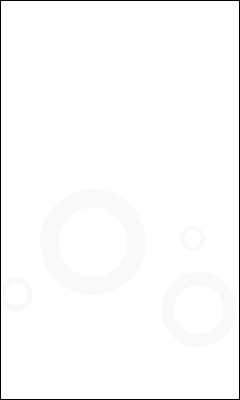 25 декабря 2018
25 декабря 2018 Обновление программы
- Обновлены кодеки
- Исправлено аппаратное декодирование с новыми драйверами видеокарт
Обновление программы
- Добавлена поддержка новых типов файлов (.avcs,.heifs,.heif,.avci и др.)
- Добавлена поддержка кодека AV1 - Обновлены кодеки
- Исправлены ошибки
Обновление программы
- Обновлены кодеки
- Исправлены ошибки
Новая версия WindowsPlayer 3.6
- Теперь звук на ноутбуке ещё громче! - новый алгоритм увеличения громкости
- Обновление кодеков
Новая версия WindowsPlayer 3.5
- Обновление кодеков
- Исправлен вылет при открытии поврежденных файлов
Новая версия WindowsPlayer 3.2
- Обновления декодеров H.265 и VP9
- Исправлен вылет плеера с некоторыми версиями драйверов NVIDIA
Новая версия WindowsPlayer 3.1.1
- Разрешен конфликт с некоторыми антивирусами (Error 412)
Новая версия WindowsPlayer 3.1
- Оптимизация видеокодеков. Радикальное уменьшение потребляемых ресурсов на некоторых системах.
- Оптимизация расхода памяти на видеокартах NVIDIA
- Исправления в отображении 10-bit видео
- Исправлена работа DXVA ускоения на некоторых видеокартах
Новая версия WindowsPlayer 3.0.2
- Исправлен баг, приводящий к ошибке на видеокартах AMD.
Новая версия WindowsPlayer 3.0
- Добавлен аппаратный декодер HTS-HD
- Оптимизация аппаратных декодеров WEBM и HEVC
- Исправлено неправильное отображение времини при воспроизведении blu-ray потоков
- Ускорена перемотка на файлах с поломаными индексами
Обновление WindowsPlayer
- Обновлены аудиокодеки Opus, ATRAC, Nellymoser и другие
- Поддержка Opus аудиодорожек в видео
- Оптимизировано декодирование 4K видео H.265 и VP9
- Добавлена поддержка HEVC Main10
- улучшено воспроизведение плейлиста
- Много мелких исправлений по Вашим отзывам
Обновление WindowsPlayer 2.9.4
- Исправлена досадная ошибка с отключением звука
- Исправлена некорректная работа с обработчиками видео NVIDIA и AMD
- Много мелких исправлений по Вашим отзывам
- Поддержка URL типа: rtspu, rtspm, rtspt и rtsph для RTSP протокола
Новая версия WindowsPlayer 2.9
- Воспроизведение 4K видео теперь требует в 2 раза меньше ресурсов!
- Убрано мерцание при изменении размеров окна
- Исправлено восстановление изображения после экрана блокировки Windows
- Поддержка мультимедийных клавиш и пультов Windows MCE
- Исправлено переключение аудиодорожек
- Предотвращение нажатия паузы при перемотке
- Исправления и улучшения в воспроизведении Интернет-потоков
- Полная поддержка аппаратного ускорения формата WEBM
WindowsPlayer 2.8
- Добавлена поддержка файлов 3GA
- Сохраняется выбраный язык программы
- Исправлен вывод видео при недоступном DirectX ускорении
- Убрано окошко при старте, при недоступном DirectX ускорении
Новая версия WindowsPlayer 2.7
- Работа над усовершенствованием движка проигрывателя
Версия WindowsPlayer 2.6
- Ускорен запуск в Windows XP
- HQ самопроизвольно не отключается
- Поддержка потоков "icyx://"
- Ааудиодорожки в формате ATRAC3+
- Ускорено DXVA2 декодирование на видеокартах Intel
- Ускорено декодирование высоких разрешений на видеокартах AMD
- Добавлена поддержка видео кодека Duck TrueMotion 1/2
Версия WindowsPlayer 2.5
- Наиболее корректное отслеживание новых версий.
Версия WindowsPlayer 2.4
- Еще больше форматов для воспроизведения видео и аудио форматов
- При клике по таймлайну можно увидеть скриншот текущего кадра, для быстрого просмотра
Версия WindowsPlayer 2.3
- Добавлено воспроизведение видео в формате H.265 (HEVC) с поддержкой аппаратного декодирования
- Добавлено аппаратное декодирование видеоформата VP9
- Ускорено определение потоков в видеофайле
- Исправлено декодирование DV с некоторых видеокамер
Версия WindowsPlayer 2.2
- Добавлена поддержка Apple intermediate codec
- Добавлена поддержка DivX кодека версии 7
- Добавлена поддержка видеоформатов HDV, AVCHD
- Добавлена поддержка аудиоформата M4A
- Ускорено аппаратное декодирование на видеокартах AMD
- Ускорено воспроизведение 4K видео
- Ускорено открытие файла с предыдущей позиции воспроизведения
- Исправлена ассоциация файлов
- Исправлены ошибки
Хронология WindowsPlayer
OGG File Extension - Что такое файл .ogg и как его открыть?
Файл OGG содержит график, созданный Origin, приложением для анализа и построения графиков данных, используемым различными учеными и инженерами. Он хранит график, созданный на основе импортированных данных, таких как столбец, столбец, круговая диаграмма, линия, символ, водопад, трехмерный, полярный или статистический график. Файлы OGG также хранят метаданные о графике, такие как заголовок и цвета.
Файлы OGG можно открывать с помощью Origin и Origin Viewer. Origin доступен только для Windows и является основной программой, используемой для создания, открытия и редактирования файлов OGG.При открытии в Origin график отображается как окно в открытом проекте (файл .OPJ или .OPJU). Origin Viewer также широко используется, поскольку это бесплатная альтернатива Origin и может использоваться в Windows и macOS.
Чтобы открыть файл OGG в Origin, выберите, выберите тип файла «Окно Origin .ogg», перейдите к расположению файла OGW и нажмите «Открыть».
Вы можете сохранять графики Origin как шаблоны, чтобы сохранить настройки, которые будут использоваться с другими графиками, которые вы создаете. Для этого выберите, и Origin создаст файл.OTP-файл для хранения шаблона.
ПРИМЕЧАНИЕ. В выпуск Origin 2018 включен обновленный формат Unicode для сохранения книг (.OGGU), который имеет преимущества в производительности по сравнению со старым форматом файлов OGG, отличным от Unicode.
.Как открыть файл OGG?
Что такое файл OGG?
ФайлыOGG относятся как к аудио, так и к мультимедийным файлам-контейнерам. Это означает, что они могут включать сжатые аудио-, видео- или текстовые данные (например, субтитры) и метаданные. Этот факт устарел в 2007 году. С тех пор фонд Xiph.Org, создатель формата контейнера данных, решил создавать отдельные расширения файлов для определенных типов мультимедиа.Другие расширения серии OGG включают: OGV, OGA, OGX, OGM, SPX или преемник формата Vorbis - OPUS.
С 2007 года расширение OGG следует использовать только в случае аудиофайлов.
Дополнительная информация о Ogg Vorbis Audio
Файл в формате OGG используется для хранения аудиоданных в сжатом виде. Он использует метод сжатия звука OGG Vorbis. Файлы OGG имеют некоторые общие черты с файлами MP3, хотя они могут хранить звук более высокого качества, сохраняя тот же размер, и, кроме того, они содержат метаданные в виде информации об исполнителях и треках.
Метод сжатия, используемый в файлах OGG, обеспечивает качество в диапазоне 16-128 кб / с
Программы, поддерживающие расширение файла OGG
В следующем списке перечислены программы, совместимые с файлами OGG, которые разделены на 4 категории в зависимости от операционной системы, в которой они доступны. Файлы с расширением OGG, как и любые другие форматы файлов, можно найти в любой операционной системе. Рассматриваемые файлы могут быть переданы на другие устройства, будь то мобильные или стационарные, но не все системы могут быть способны правильно обрабатывать такие файлы.
Обновлено: 22.09.2019
Как открыть файл OGG?
Проблемы с доступом к OGG могут быть вызваны разными причинами. Что важно, все распространенные проблемы, связанные с файлами с расширением OGG , могут решать сами пользователи. Процесс выполняется быстро и не требует участия ИТ-специалиста. Ниже приводится список рекомендаций, которые помогут вам выявить и решить проблемы, связанные с файлами.
Шаг 1. Загрузите и установите Winamp
Проблемы с открытием и работой с файлами OGG, скорее всего, связаны с отсутствием на вашем компьютере надлежащего программного обеспечения, совместимого с файлами OGG. Наиболее очевидное решение - загрузить и установить Winamp или одну из перечисленных программ: MPlayer, Foobar2000, BS.Player. Полный список программ, сгруппированных по операционным системам, можно найти выше. Самый безопасный способ загрузки установленного Winamp - это перейти на сайт разработчика (Radionomy) и загрузить программное обеспечение по предоставленным ссылкам.
Шаг 2. Убедитесь, что у вас установлена последняя версия Winamp
.Если проблемы с открытием файлов OGG по-прежнему возникают даже после установки Winamp , возможно, у вас устаревшая версия программного обеспечения. Проверьте на сайте разработчика, доступна ли более новая версия Winamp. Также может случиться так, что создатели программного обеспечения, обновляя свои приложения, добавляют совместимость с другими, более новыми форматами файлов. Это может быть одной из причин, по которой файлы OGG несовместимы с Winamp.Самая последняя версия Winamp обратно совместима и может работать с форматами файлов, поддерживаемыми более старыми версиями программного обеспечения.
Шаг 3. Назначьте Winamp файлам OGG
Если у вас установлена последняя версия Winamp и проблема не устранена, выберите ее в качестве программы по умолчанию, которая будет использоваться для управления OGG на вашем устройстве. Метод довольно прост и мало отличается в разных операционных системах.
Выбор приложения первого выбора в Windows
- Если щелкнуть OGG правой кнопкой мыши, откроется меню, в котором вы должны выбрать опцию «Открыть с помощью»
- Нажмите «Выбрать другое приложение», а затем выберите «Другие приложения».
- Последний шаг - выбрать «Искать другое приложение на этом ПК», указать путь к папке, в которой установлен Winamp.Теперь осталось только подтвердить свой выбор, выбрав Всегда использовать это приложение для открытия файлов OGG и нажав ОК.
Выбор приложения первого выбора в Mac OS
- В раскрывающемся меню, доступ к которому можно получить, щелкнув файл с расширением OGG, выберите Информация
- Перейти в раздел Открыть с помощью. Если он закрыт, щелкните заголовок, чтобы получить доступ к доступным параметрам.
- Выберите соответствующее программное обеспечение и сохраните настройки, нажав кнопку «Изменить все».
- Наконец, Это изменение будет применено ко всем файлам с расширением OGG. должно появиться сообщение.Нажмите кнопку «Продолжить», чтобы подтвердить свой выбор.
Шаг 4. Проверьте OGG на наличие ошибок
Если проблема все еще возникает после выполнения шагов 1-3, проверьте, действителен ли файл OGG. Проблемы с открытием файла могут возникнуть по разным причинам.
1. Убедитесь, что рассматриваемый OGG не заражен компьютерным вирусом
Если OGG действительно заражен, возможно, вредоносное ПО блокирует его открытие.Сканируйте файл OGG и свой компьютер на наличие вредоносных программ или вирусов. Если файл OGG действительно заражен, следуйте приведенным ниже инструкциям.
2. Убедитесь, что структура файла OGG не повреждена.
Если файл OGG был отправлен вам кем-то другим, попросите этого человека отправить вам файл повторно. Файл мог быть скопирован ошибочно, и данные потеряли целостность, что исключает доступ к файлу. Если файл OGG был загружен из Интернета только частично, попробуйте загрузить его повторно.
3. Проверьте, имеет ли пользователь, под которым вы вошли в систему, права администратора.
Существует вероятность того, что к рассматриваемому файлу могут получить доступ только пользователи с достаточными системными привилегиями. Выйдите из своей текущей учетной записи и войдите в учетную запись с достаточными правами доступа. Затем откройте файл в аудиоформате Ogg Vorbis.
4. Проверьте, поддерживает ли ваша система Winamp
Операционные системы могут иметь достаточно свободных ресурсов для запуска приложения, поддерживающего файлы OGG.Закройте все запущенные программы и попробуйте открыть файл OGG.
5. Убедитесь, что ваша операционная система и драйверы обновлены.
Современная система и драйверы не только делают ваш компьютер более безопасным, но также могут решить проблемы с файлом Ogg Vorbis Audio Format . Устаревшие драйверы или программное обеспечение могли привести к невозможности использования периферийного устройства, необходимого для обработки файлов OGG.
.Расширение файла OGG - что это такое? Как открыть файл OGG?
Следующий список составлен из базы данных, созданной программой Associate This! программа, выбранные данные из основной базы данных FILExt и информация о расширениях файлов, предоставленная пользователями.
ProgramID: AllConverter.File
ProgramID: AshampooMediaPlayer.AudioFile, FileType: Ashampoo Media Player + аудиофайл, AppName: Ashampoo Media Player +
ProgramID: CoreMedia.OGG, FileType: Core Media Player, FileType: The Core Media File
EXEFile: CorePlayer.exe
ProgramID: MediaJukebox.File, FileType: MediaJukebox.File, AppName: mjextman
ProgramID: oggfile, FileType: Ogg Vorbis Audio
ProgramID: QCD.file, Media FileTypesen: QCD.file, FileTypesen Player
ProgramID: Roxio.file.audio.ogg, FileType: Ogg Vorbis Sound, имя приложения: Roxio AudioCentral Player
EXEFile: RxPlayer.exe
ProgramID: SlowView OGG, имя приложения: SlowView
EXEFile: SlowView
EXEFile:exe
ProgramID: Sonique.File, FileType: Sonique File, AppName: Sonique
ProgramID: Winamp.File, FileType: Winamp media file, AppName: BSPlayer
EXEFile: bsplay.exe
ProgramID: .File, FileType: мультимедийный файл Winamp, имя приложения: Winamp
EXEFile: winamp.exe
ProgramID: Winamp3.File, FileType: мультимедийный файл Winamp, имя приложения: Winamp3
EXEFile: studio.exe
ProgramID: Winamp3 .File, FileType: Winamp media file, AppName: Winamp3
EXEFile: winamp3.exe
ProgramID: ALLPlayerFile
EXEFile: D: \ aaa \ MarBit \ ALLPlayer \ ALLPlayer.exe% 1
ProgramID: Blaze Media Pro
EXEFile:% ProgramFiles% \ Blaze Media Pro \ BMP.exe% 1
ProgramID: Ogg File (* .ogg)
EXEFile: C: \ XPB-Media \ MyMPC041007 \ mplayerc.exe% L
ProgramID: Ogg Vorbis
EXEFile: D: \ Images \ SoundForge \ forge70.exe% 1
ProgramID: Ogg Vorbis
EXEFile: D: \ Sonic Foundry \ Sound Forge 6.0 \ forge60.exe% 1
ProgramID: OGGFile
EXEFile:% ProgramFiles% \ JetAudio \ JetAudio.exe% 1
ProgramID: Roxio.file.audio.ogg
EXEFile:% ProgramFiles% \ Roxio \ Easy CD Creator 6 \ AudioCentral \ RxPlayer.exe / openfiles% L
ProgramID: Winamp.File
EXEFile:% ProgramFiles % \ Winamp \ Winamp.exe% 1
ProgramID: Winamp3.Файл
EXEFile:% ProgramFiles% \ Winamp3 \ studio.exe% 1
ProgramID: Winamp3.File
EXEFile:% ProgramFiles% \ Winamp3 \ winamp3.exe% 1
ProgramID: Ogg File (* .ogg )
EXEFile:% ProgramFiles% \ K-Lite Codec Pack \ Media Player Classic \ mplayerc.exe% 1
ProgramID: ZPOGGFile
EXEFile: C: \ Documents and Settings \ Kimbali Bays \ Desktop \ XP CD Creator update \ microsoft \ zoomplayer403std \ zplayer.exe% L
ProgramID: ASXFile
EXEFile:% ProgramFiles% \ Windows Media Player \ wmplayer.exe / Open% L
ProgramID: Ogg Vorbis
EXEFile:% ProgramFiles% \ Sonic Foundry \ Sound Forge 6.0 \ forge60.exe% 1
ProgramID: Winamp.File
EXEFile:% ProgramFiles% \ Winamp5. 08 \ Winamp.exe% 1
ProgramID: DojoFile
EXEFile:% ProgramFiles% \ Slawdog \ DOJOPL ~ 1 \ Dojo.exe% 1
ProgramID: ACEMegaCoDecSPack.OGGFileS
EXEFile:% ProgramFiles% ProgramFiles% CoDecS Pack \ Media Player Classic \ mplayerc.exe% 1 / открыть
ProgramID: mymp3.oggile
EXEFile:% ProgramFiles% \ Pinnacle \ InstantCDDVD \ InstantAudio \ InstantAudio.exe% 1
ProgramID: Winamp.File
EXEFile:% ProgramFiles% \ Winamp5 \ Winamp.exe% 1
ProgramID: ACEMecSPackCo. OGGFileS
EXEFile:% ProgramFiles% \ ACE Mega CoDecS Pack \ Media Player Classic \ mplayerc.exe% 1
ProgramID: Ogg Vorbis
EXEFile:% ProgramFiles% \ Sony \ Sound Forge 7.0 \ forge70.exe% 1
ProgramID: адреналин.ogg
EXEFile:% ProgramFiles% \ Digital Pulse Inc \ adrenalin \ play.exe / Open% 1
ProgramID: MediaMonkey.File
EXEFile:% ProgramFiles% \ MediaMonkey \ MediaMonkey.exe% 1
ProgramID: YMP.Media
EXEFile:% ProgramFiles% \ Yahoo! \ Yahoo! Music Engine \ YahooMusicEngine.exe -play% 1
ProgramID: Ogg Vorbis
EXEFile:% ProgramFiles% \ Sony \ Sound Forge 8.0 \ Forge80.exe% 1
ProgramID: MP3TOWAVE.FILE
EXEFile:% ProgramFiles % \ JetAudio \ JetAudio.exe% 1
ProgramID: MediaMonkey.File
EXEFile:% ProgramFiles% \ MEDIAM ~ 1 \ MEDIAM ~ 2.EXE% 1
ProgramID: Winamp.File
EXEFile:% ProgramFiles% \ JetAudio \ JetAudio. exe% 1
ProgramID: OGGfile
EXEFile:% ProgramFiles% \ NCH Swift Sound \ WavePad \ wavepad.exe% L
ProgramID: foobar2000.ogg
EXEFile:% ProgramFiles% \ foobar2000 \ foobar2000.exe
ProgramID: AUD20.Ogg.Vorbis
EXEFile:% ProgramFiles% \ Adobe \ Adobe Audition 2.0 \ Audition.exe
ProgramID: Ogg File (* .ogg)
EXEFile:% ProgramFiles% \ Windows Media Player \ wmplayer.exe
ProgramID: Winamp.File
EXEFile:% ProgramFiles% \ K- Lite Codec Pack \ Media Player Classic \ mplayerc.exe
ProgramID: NeroShowTime.Files7.ogg
EXEFile:% ProgramFiles% \ JetAudio \ JetAudio.exe
ProgramID: Ogg Vorbis
EXEFile:% ProgramFiles% \ sound forge \ forge70.exe
ProgramID: AVSAUDIO
EXEFile:% ProgramFiles% \ AVSMedia \ DVDPlayer \ AVSDVDPlayer.exe
ProgramID: MPlayerFileAudio
EXEFile:% ProgramFiles% \ MPlayer for Windows \ MPUI.exe
ProgramID: CtraxPlayer.2.File
EXEFile:% SystemRoot% \ system32 \ CtrxPl.exe / Play
1
11
11
ProgramID: IrfanView.ogg
EXEFile:% ProgramFiles% \ IRFANV ~ 1 \ i_view32.exe
ProgramID: Media_Source_U.oggFile
EXEFile:% ProgramFiles% \ Creative \ MediaSource5 \ CTCMSU.exe / PlayNow 9006
ProgramID : QMP.audio
EXEFile:% ProgramFiles% \ Quintessential Media Player \ QMPlayer.exe / open
ProgramID: WMP.OggFile
EXEFile:% ProgramFiles% \ Windows Media Player \ wmplayer.exe / Open
ProgramID: MediaJukebox. Файл
EXEFile:% SystemRoot% \ system32 \ mjextman.exe / Play
ProgramID: totalplayer.file
EXEFile:% ProgramFiles% \ Total Video Converter \ tvp.exe
ProgramID: KMPlayer.ogg
EXEFile: % ProgramFiles% \ The KMPlayer \ KMPlayer.exe
ProgramID: IrfanView.ogg
EXEFile:% ProgramFiles% \ IrfanView \ I_VIEW32.EXE
ProgramID: PhatMan
EXEFile:% ProgramFiles% \ Programs \ PhatNoise Music Manager \ PhatMan.exe
1 : OGGfile
EXEFile:% ProgramFiles% \! BackupC \ prgs \ Light Alloy \ LA.exe
ProgramID: QCD.audio
EXEFile:% ProgramFiles% \ quintessential player \ qcdplayer.exeexec
ProgramID: MediaMonkey.Файл
EXEFile:% ProgramFiles% \ MEDIAM ~ 1 \ MEDIAM ~ 1.EXE
ProgramID: KLCP.OGG
EXEFile:% ProgramFiles% \ K-Lite Codec Pack \ Media Player Classic \ mplayerc.exe
ProgramID: mpcstar.ogg
EXEFile:% ProgramFiles% \ MpcStar \ mpcstar.exe
ProgramID: KLCP.OGG
EXEFile:% ProgramFiles% \ Windows Media Player \ wmplayer.exe
ProgramID: Ogg File (* .ogg)
EXEFile:% ProgramFiles% \ JetAudio \ JetAudio.exe
ProgramID: qvodplayer.ogg
EXEFile:% ProgramFiles% \ QvodPlayer \ QvodPlayer.exe -localfile
ProgramID: iriverplus3.File.Audio
EXEFile:% ProgramFiles% \ iriver \ iriver plus 3 \ iPlus3.exe
9302. Ogg.Vorbis
EXEFile:% ProgramFiles% \ Adobe \ Adobe Audition 3.0 \ Audition.exe
ProgramID: DigitalFotoMaker.5.ogg
EXEFile:% ProgramFiles% \ MAGIX \ FOTO_M ~ 1 \ FOTOMA ~ 1.EXE
ProgramID: MediaMonkey.File
EXEFile:% ProgramFiles% \ MediaMonkey \ MediaMonkey (без кожи).exe
ProgramID: MediaMonkey.OGGFile
EXEFile:% ProgramFiles% \ MediaMonkey \ MediaMonkey.exe
ProgramID: Ogg Vorbis
EXEFile:% ProgramFiles% \ Sony \ Sound Forge 9.0 \ Forge90.exe
ProgramID: Ogg Vorbis
EXEFile:% ProgramFiles% \ Sony \ Vegas Pro 8.0 \ vegas80.exe
ProgramID: VLC.ogg
EXEFile:% ProgramFiles% \ K-Lite Codec Pack \ Media Player Classic \ mplayerc.exe
.
Расширение файла OGM - что это такое? Как открыть файл OGM?
Следующий список составлен из базы данных, созданной программой Associate This! программа, выбранные данные из основной базы данных FILExt и информация о расширениях файлов, предоставленная пользователями.
ProgramID: BSPlayer.File.OGM, AppName: BSPlayer
EXEFile: bsplay.exe
ProgramID: CoreMedia.OGM, FileType: Core Media File, AppName: Core Media Player
EXEFile: CorePlayer.exe
ProgramID: RadLight Media OGM, AppName: RadLight
ProgramID: ALLPlayerFile
EXEFile: D: \ aaa \ MarBit \ ALLPlayer \ ALLPlayer.exe% 1
ProgramID: Ogg File (* .ogg)
EXEFile: C: \ XPB-Media \ MyMPC041007 \ mplayerc.exe% L
ProgramID: ogmfile
EXEFile:% ProgramFiles% \ K-Lite Пакет кодеков \ media player classic \ mplayerc.exe% L
ProgramID: ogmfile
EXEFile:% ProgramFiles% \ Kazaa 2.4 \ K-Lite Codec Pack \ media player classic \ mplayerc.exe% L
ProgramID: Winamp.File
EXEFile:% ProgramFiles% \ Winamp \ winamp.exe% 1
ProgramID: OGMFile
EXEFile:% ProgramFiles% \ JetAudio \ JetAudio.exe% 1
ProgramID: ZPOGMFile
EXEFile: C: \ Documents and Settings \ Kimbali Bays \ Desktop \ XP CD Creator update \ microsoft \ zoomplayer403std \ zplayer.exe% L
ProgramID: ACEMegaCoDecSPack. :% ProgramFiles% \ ACE Mega CoDecS Pack \ Media Player Classic \ mplayerc.exe% 1 / open
ProgramID: ACEMegaCoDecSPack.OGGFileS
EXEFile:% ProgramFiles% \ ACE Mega CoDecS Pack \ Media Player Classic \ mplayerc.exe 1
ProgramID: файл Ogg (*.ogg)
EXEFile:% ProgramFiles% \ JetAudio \ JetAudio.exe% 1
ProgramID: adrenalin.ogm
EXEFile:% ProgramFiles% \ Digital Pulse Inc \ adrenalin \ play.exe / Open% 1
ProgramID : ZPOGMFile
EXEFile:% ProgramFiles% \ Zoom Player \ zplayer.exe% L
ProgramID: Ogg File (* .ogg)
EXEFile:% ProgramFiles% \ K-Lite Codec Pack \ Media Player Classic \ mplayerc.exe % 1
ProgramID: ogmfile
EXEFile:% ProgramFiles% \ K-Lite Codec Pack \ Media Player Classic \ mplayerc.exe% 1
ProgramID: CrystalPlayer.OGM
EXEFile:% ProgramFiles% \ Crystal Player \ Crystal.exe
ProgramID: ACEMegaCoDecSPack.OGGFileS
EXEFile:% ProgramFiles% \ ACE MegaPlayer \ CoDelayer. exe / open
ProgramID: MediaCenter.11.File
EXEFile:% SystemRoot% \ system32 \ MC11.exe / Play
ProgramID: ALLPlayerFile
EXEFile:% ProgramFiles% \ MarBit \ ALLPlayer \ ALLPlayer.exe
ProgramID: файл Ogg (*.ogg)
EXEFile:% ProgramFiles% \ Windows Media Player \ wmplayer.exe
ProgramID: CrystalPlayer.OGM
EXEFile:% ProgramFiles% \ Crystal Player \ CrystalFree.exe
ProgramID: GomPlayer.ogm
EXEFile % ProgramFiles% \ GRETECH \ GomPlayer \ GOM.exe / open
ProgramID: mplayerc.ogm
EXEFile:% ProgramFiles% \ StormPlayer \ mplayerc.exe
ProgramID: OGMfile
EXEFile:% ProgramFile:% ProgramFiles \ LA.exe
ProgramID: ogmfile
EXEFile:% ProgramFiles% \ windows media player \ wmplayer.exe
ProgramID: KLCP OGM File
EXEFile:% ProgramFiles% \ K-Lite Codec Pack \ Media Player Classic \ mplayerc.exe
ProgramID: ogmfile
EXEFile:% ProgramFiles% \ Mplayer \ mplayerc.exe 9000
ProgramID: mplayerc.ogm
EXEFile:% ProgramFiles% \ Ringz Studio \ Storm Codec \ mplayerc.exe
ProgramID: mplayerc.ogm
EXEFile:% ProgramFiles% \ Media Player Classic \ mplayerc.exe
ProgramID: mplayerc.ogm
EXEFile:% ProgramFiles% \ K-Lite Codec Pack \ Media Player Classic \ mplayerc.exe
ProgramID: ALShow.OGM
EXEFile:% ProgramFiles% \ ESTsoft \ ALShow \ ALShow.exe
ProgramID: ZPOGMFile
EXEFile:% ProgramFiles% \ K-Lite Codec Pack \ Media Player Classic \ mplayerc.exe
ProgramID: totalplayer.file
EXEFile:% ProgramFiles% \ Total Video Converter \ tvp.exe
ProgramID: Файл KLCP OGM
EXEFile:% ProgramFiles% \ Windows Media Player \ wmplayer.exe
ProgramID: KMPlayer.ogm
EXEFile:% ProgramFiles% \ The KMPlayer \ KMPlayer.exe
ProgramID: OGMfile
EXEFile:% ProgramFiles% \! BackupC \ prgs \ Light Alloy
ProgramID: GomPlayer.ogm
EXEFile:% ProgramFiles% \ _ Media \ Players \ GomPlayer \ GOM.exe / open
ProgramID: KLCP.OGM
EXEFile:% ProgramFiles% \ K-Lite Codec Pack \ Media Player Classic \ mplayerc.exe
ProgramID: Plik ogm
EXEFile:% ProgramFiles% \ SubEdit-Player \ subedit.exe
ProgramID: KLCP.OGM
EXEFile:% ProgramFiles% \ Windows Media Player \ wmplayer.exe
ProgramID: Outlook.Template
EXEFile:% ProgramFiles% \ Microsoft Office \ Office10 \ OUTLOOK.EXE / t
ProgramID: qvodplayer.ogm
EXEFile:% ProgramFiles% \ QvodPlayer \ QvodPlayer.exe -localfile
ProgramID: AVSVIDEO
EXEFile:% ProgramFiles% \ AVSDPlayer 9000 \ AVSMedia 9 \ DVDPlay Мультимедийный файл FantasyDVD
EXEFile:% ProgramFiles% \ Combined Community Codec Pack \ MPC \ mplayerc.exe
ProgramID: mplayerc.ogm
EXEFile:% ProgramFiles% \ Recode Media \ X Codec Pack v2 \ Media Player Classic \ mplayerc.exe
ProgramID: tigerplayer.ogm
EXEFile:% ProgramFiles% \ MpcStar \ mpcstar.exe
ProgramID: VLC.ogm
EXEFile:% ProgramFiles% \ K-Lite Codec Pack \ Media Player Classic \ mplayerc.exe
ProgramID: stormplayer.ogm
EXEFile:% ProgramFiles% \ StormII \ Storm.exe / play
ProgramID: Origin50.Matrix
EXEFile:% ProgramFiles% \ Origin50 \ Origin50.exe
ProgramID: ogmfile
EXEFile:% ProgramFiles% \ Windows Media Player \ wmplayer.exe / Open
ProgramID: KLCP.WMP.ogm
EXEFile: % ProgramFiles% \ Windows Media Player \ wmplayer.exe
ProgramID: MPlayerFileVideo
EXEFile:% ProgramFiles% \ MPlayer \ mplayer \ smplayer_portable.exe
сжатый видеофайл OGM является файлом специального формата и должен быть отредактированы и сохранены с помощью соответствующего программного обеспечения.
.Как открыть и просмотреть содержимое файла на компьютере
Обновлено: 30.06.2020, Computer Hope
НаконечникФайл может быть скомпилирован или создан только для просмотра определенной программой. Примеры ниже открывают простой текстовый файл. Если при открытии файл выглядит как мусор, программа не может его просмотреть. Убедитесь, что программа, необходимая для открытия файла, установлена и связана с типом файла. Если вы не знаете, какую программу использовать, определите расширение файла и просмотрите нашу страницу расширений файлов, чтобы найти список связанных программ.
Выберите свою операционную систему в списке ниже для получения инструкций по просмотру содержимого текстового файла.
Пользователи Microsoft Windows
Дважды щелкните файл, который хотите открыть. Программа, связанная с файлом, открывает этот файл.
НаконечникВы можете одновременно открывать несколько файлов, таких как документы Word, электронные таблицы Excel, простые текстовые файлы, файлы PDF и другие. Связанные программы открывают каждый файл и отображают их на экране компьютера.
Если файл не связан с программой, вы получите запрос «Открыть с помощью». Если вы не знаете, какую программу использовать, попробуйте использовать WordPad или Блокнот.
Если файл связан с программой, но вы хотите использовать другую программу, удерживая клавишу Shift, щелкните файл правой кнопкой мыши. В появившемся раскрывающемся меню выберите Открыть с помощью , а затем выберите программу, которую хотите использовать для открытия файла.
Альтернативный метод
- Откройте программу, которую хотите использовать для просмотра файла.Например, если вы хотите просмотреть файл в Microsoft Word, вы должны сначала открыть его.
- После открытия программы в меню файла выберите Открыть или используйте сочетание клавиш Ctrl + O .
- В окне «Открыть» перейдите к расположению файла, выберите файл и нажмите ОК или Открыть .
Windows также могут использовать методы, упомянутые ниже, чтобы открыть файл с помощью командной строки Windows.
Пользователи MS-DOS и командной строки Windows
Список файлов
Если вам нужно просмотреть список доступных файлов в текущем каталоге, вы можете использовать команду dir.
Команда редактирования
Найдите файл, который хотите просмотреть. В приведенном ниже примере мы открываем файл autoexec.bat в текущем каталоге.
редактировать autoexec.batЗапись
Если файл не существует, был введен неправильно или пуст, отображается пустое окно, подобное приведенному ниже примеру.
После того, как вы отредактировали файл или ввели информацию для файла, щелкните Файл и выберите Выход . Если у вас нет мыши, просмотрите страницу команд редактирования, чтобы узнать о сочетаниях клавиш и других советах по навигации.
После нажатия кнопки «Выход», если были внесены какие-либо изменения, вас спросят, хотите ли вы сохранить файл. Щелкните Да , чтобы завершить изменения.
- См. Нашу страницу команды редактирования для получения дополнительной информации об этой команде.
Команда пуска
Новые 64-разрядные версии Windows больше не поддерживают команду редактирования. Вы также можете использовать команду start, чтобы открыть файл в текстовом редакторе, например в Блокноте, с помощью следующей команды.
запуск блокнота надеюсь.txt
В приведенном выше примере, если файл "hope.txt" не существует в текущем каталоге, вам будет предложено создать новый файл.
Команда start также может использоваться для открытия любого файла на вашем компьютере. Например, если на вашем компьютере установлен Microsoft Word и вы хотите открыть документ Word из командной строки, введите следующее:
старт надежды.doc
Введите команду
Если вы хотите только просмотреть содержимое файла, вы также можете использовать команду type:
типа надежда.txt
В приведенном выше примере команда отобразит все содержимое файла hope.txt. Если файл большой, он будет прокручиваться, пока вы не нажмете кнопку паузы. Для больших файлов вы также можете передать команду большему количеству, как показано в примере ниже.
типа hope.txt | более
В предыдущем примере команда type отображает содержимое по одной странице за раз. Нажатие клавиши Enter будет продвигать вывод по одной строке за раз, а нажатие клавиши пробела продвигает одну страницу за раз.На экране отображается Z, нажмите Enter, чтобы сохранить файл.
ЗаписьМетод copy con создает только базовый файл. Это не позволяет вам редактировать файл или вернуться и исправить любые ошибки, сделанные при создании строки в файле.
пользователей macOS
На компьютере Mac можно дважды щелкнуть файл, чтобы открыть файл в программе, связанной с типом открываемого файла. После открытия файла вы можете просмотреть его содержимое и внести в него изменения.
Вы также можете открыть файл, выбрав его на рабочем столе или в приложении Finder.Затем нажмите клавишу Command + стрелка вниз.
Проводник Microsoft Windows
Пользователи Windows имеют дополнительную утилиту в виде проводника. Любой файл, который вам нужно найти, можно найти в нем. Нажмите одновременно клавиши Windows и «E» для доступа к проводнику Windows.
Пользователи Unix и Linux
Список файлов
Если вам нужно просмотреть список доступных файлов в текущем каталоге, вы можете использовать команду ls.
Открытие, создание, редактирование и просмотр файлов в Linux
Поскольку для каждого варианта Linux доступны все варианты, мы предоставили этому разделу отдельную страницу по следующей ссылке.
.python - звук pygame не может открыть файл
Переполнение стека- Около
- Продукты
- Для команд
- Переполнение стека Общественные вопросы и ответы
- Переполнение стека для команд Где разработчики и технологи делятся частными знаниями с коллегами
- Вакансии Программирование и связанные с ним технические возможности карьерного роста
- Талант Нанимайте технических специалистов и создавайте свой бренд работодателя
- Реклама Обратитесь к разработчикам и технологам со всего мира
- О компании